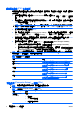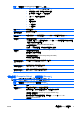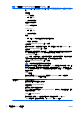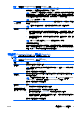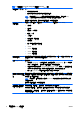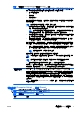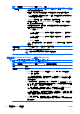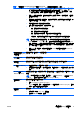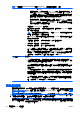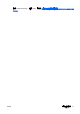Computer Setup (F10) Utility Guide
選取「RAID」選項來啟用對 RAID 磁碟區的 DOS 和開機存取。請在 Windows 2000、XP 或 Vista
中以適當的 RAID 裝置驅動程式使用此選項進行 RAID 設定。
附註: 必須先安裝 RAID 裝置驅動程式後才可嘗試從 RAID 磁碟區開機。如果您未安裝所需的裝置
驅動程式就嘗試從 RAID 磁碟區開機,系統將會損毀(藍色畫面)。此外,當磁碟機/光碟機鎖功能
在任何已連接之硬碟機裝置上啟用時,請勿選取「RAID」選項。這樣做會導致已鎖住的磁碟機/光碟
機在後續重新開機時維持鎖定和無法存取的狀態,直到選取其他 SATA 模擬模式為止。
附註: USDT 系統不提供 SATA 模擬。
DPS 自動測試 (DPS
Self-Test)
讓您在有磁碟機保護系統 (Drive Protection System,DPS) 自動測試能力的 ATA 硬碟機上,進行自
動測試。
附註: 僅在至少有一個能夠執行 DPS 自動測試的磁碟機連接到系統時,才會出現此選項。
開機順序 (Boot Order)
讓您:
●
指定檢查其是否有可開機作業系統映像之連接週邊裝置(例如 USB 快閃媒體裝置、軟碟機、硬
碟機、光碟機或網路介面卡)的順序。此清單上的每一個裝置均可個別視為是否為可開機作業
系統的來源。
●
指定所連接硬碟裝置的順序。此順序的第一個硬碟機能優先開機,並且會被視為 C 磁碟機(若
有連接任何裝置)。
附註: 非 MS-DOS 作業系統啟動之後,MS-DOS 磁碟機指定代號不一定適用。
暫時變更開機順序的捷徑
若只想從開機順序中指定之裝置以外的裝置開機一次時,請重新啟動電腦,當顯示器燈號顯示綠色
時按 F9。完成開機自動測試 (POST) 後,會顯示可開機裝置的清單。使用方向鍵來選擇想用的開機
裝置,然後按 Enter 鍵。此次電腦便會由選取的非預設裝置開機。
「電腦設定 (Computer Setup) — 安全性 (Security)」
附註: 對特定電腦設定選項的支援,視硬體組態而有所不同。
表格 4 「電腦設定 (Computer Setup) — 安全性 (Security)」
選項 說明
設定密碼 讓您設定及啟用設定(管理員)密碼。
附註: 若設定了密碼,則系統必須變更電腦設定選項、更新 ROM,並在 Windows 環境下變更某
些隨插即用設定。
請參閱《疑難排解指南》以取得詳細資訊。
開機密碼 (Power-On
Password)
讓您設定及啟用開機密碼。在電源循環後會出現開機密碼提示。如果使用者未輸入正確的開機密
碼,裝置就不會開機。
附註: 這個密碼在暖開機時不會出現,例如 Ctrl+Alt+Delete 或「從 Windows 重新啟動 (Restart
from Windows)」,除非已在下列「密碼選項 (Password Options)」中啟用。
請參閱《疑難排解指南》以取得詳細資訊。
密碼選項 (Password
Options)
(該選項只會在開機密碼
或設定密碼已設定後才出
現。)
讓您:
●
鎖定舊有資源(只會在設定密碼已設定後才出現)
●
啟用/停用網路伺服器模式(只會在開機密碼已設定後才出現)
●
指定暖開機是否需要密碼 (Ctrl+Alt+Delete)(只會在開機密碼已設定後才出現)
●
啟用/停用設定瀏覽模式(只會在設定密碼已設定後才出現)(可讓您不需要輸入設定密碼就可
以檢視 F10 設定選項,但無法變更該選項)
請參閱《桌面管理指南》以取得詳細資訊。
表格 3 「電腦設定 (Computer Setup) — 儲存裝置 (Storage)」 (續)
ZHTW 電腦設定 (F10) 公用程式 5